Mobil internet beindítása az Androidon
A mobiltelefon bőséges lehetőségeket biztosít a felhasználónak, de a legtöbb ember valóban internet-hozzáférési pontként használja. Sok felhasználónak van egy kérdése, hogyan kell létrehozni a mobil internetet "Beeline" az Androidon és? Automatikus beállításokat rendelhet, végezze el a keresést szabványos funkciók használatával, vagy kézzel adja meg a hálózati adatokat.
Internetes beállításokat kapunk a Beeline-ről
A SIM-kártya telepítése után az okostelefonnak automatikusan letöltenie kell, és felismeri a mobil internetes beállításokat. Azonban ez nem történik messze minden modelltől, így a felhasználónak számos manipulációt kell végeznie a szükséges paraméterek telepítéséhez.
Egy egyszerű és rendkívül gyors ütem az Android beállításait a szolgáltató távolról. Ehhez szüksége van:
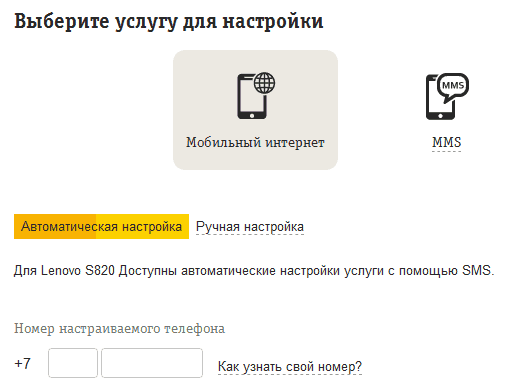
Ezután a készülék SMS-üzenetet kap, amelyben az automatikus beállítások "Beeline" eljutnak a készülékre. A készülék maga aktiválja őket, és használhatja a mobil internetet. Az Android tabletták és telefonok esetében ez a módszer a legtöbb esetben sikeresen aktiválja az összes beállítást.
Azt is ellenőrizheti, hogy a hálózati hozzáférési szolgáltatás általában csatlakozik-e. Ehhez írja be a * 110 * 181 # kombinációt a tárcsázási mezőbe, majd nyomja meg a Hívás gombot. A felugró üzenet megmondja Önnek a szolgáltatás tevékenységéről.
Hogyan rendelheti meg az internetet "Beeline" internet az Android számára? Az automatikus megkötések a 0880 szám hívásával érhetők el. Ez teljesen ingyenes. A fogadott beállítások jelszava aktiválása - 1234. Amint a mobil modul teljesíti a telepítést, indítsa újra a készüléket.
Használja a szabványos eszköz funkcióit
Van egy másik módszer, hogyan lehet automatikus internetes beállításokat kapni. Engedélyezheti az automatikus definíciót, majd a modul helyes paramétereket választ.
Ez a módszer nem működik bizonyos eszközökön, de még mindig érdemes megpróbálni.
A "Beeline" internet beállításához a telefonon vagy táblagépen:
- Keresse meg az Általános beállítások menüt a mobil modulban.
- Menjen a "Mobilhálózatok" menüpontra.
- Ezután menjen a "Vezeték nélküli hálózatok" almenübe.
- Kiválasztania kell a "Mobilhálózat" karakterláncot.
- A "Kommunikációs operátorok" szakaszban engedélyezze az automatikus definíció engedélyezését.
Amint ezek az elemek készülnek, próbálja meg aktiválni a Mobile Internet ikont a felső Tulbarban, majd menjen bármely webhelyre vagy a Google Play Application Store-ban. Ha az internetkonfiguráció sikeres, akkor könnyedén hozzáférhet közvetlenül a kívánt webhelyhez a táblagépen vagy a telefonon.
A fent leírt menüelemek eltérhetnek a tiédtől, de az általános módszer megegyezik az Android operációs rendszer összes eszközével.
Kézi beállítás
Ha az internet automatikus definíciójának módszerei nem segítenek az Androidon, és még mindig nem tudsz menni a kívánt webhelyre, próbáld meg manuálisan elvégezni az összes paramétert. Ez meglehetősen egyszerű. Csak a megfelelő helyeken több mezőt kell kitöltenie. Az APN (Access Point Name) profilját manuálisan hozhatja létre.
Tehát konfigurálja az APN hozzáférési pontot:
- Menjen az Android eszköz megosztott "beállításai". A képernyő tetején több menüpont található a Wi-Fi, a Bluetooth és a mobilhálózatért. Az egység alján van egy karakterlánc "More", kattintson rá.
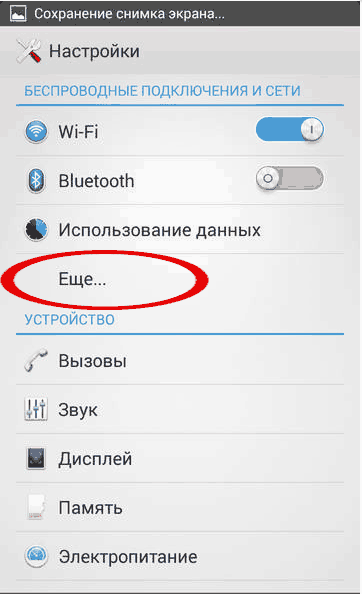
- Menjen a Mobilhálózat menübe.
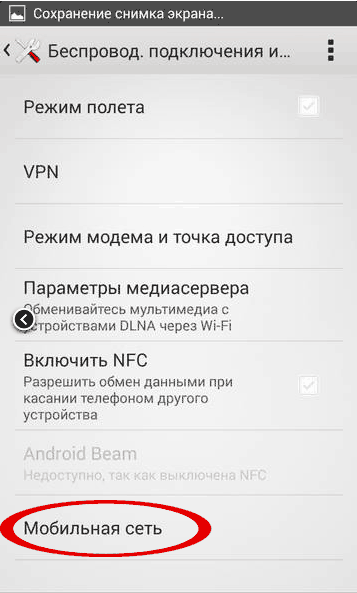
- Itt találja az "APN hozzáférési pontok" elemet. Itt van, hogy önállóan szükséges profilt fogunk létrehozni.
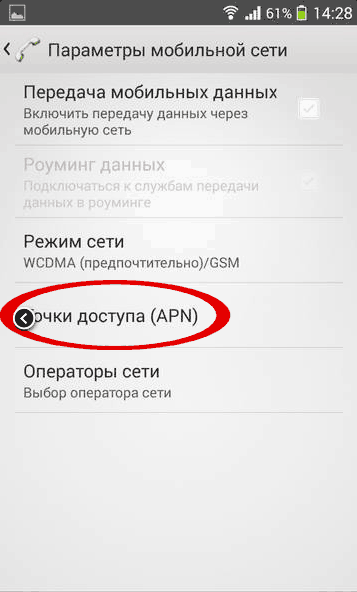
- Ha azelőtt, hogy a telefon nem állt semmilyen SIM-kártyát, és nem állított be semmit, a lista üres lesz. Új APN hozzáférési pont létrehozásához, a jobb felső sarokban kattintson a plusz ikonra. Ha nincs ilyen szimbólum, próbálkozzon az érintőképernyő gomb megnyomásával, majd válassza ki a "Hozzáadás" vagy hasonló lehetőséget.
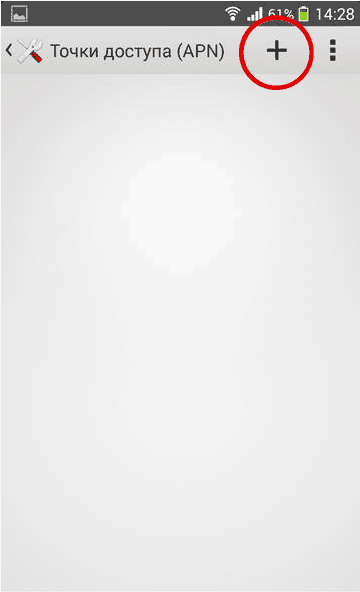
- Ezután csak négy mezőt kell kitöltenie. Az első közülük a "név". Írja be az "Internet" benne, írja be az "Internet.beeline.ru" -et az "APN" sorban, a "Jelszó" és a "Felhasználónév" mezőkbe, hogy a Beeline string. A többi mező üres. Ez nem befolyásolja az internet munkáját.
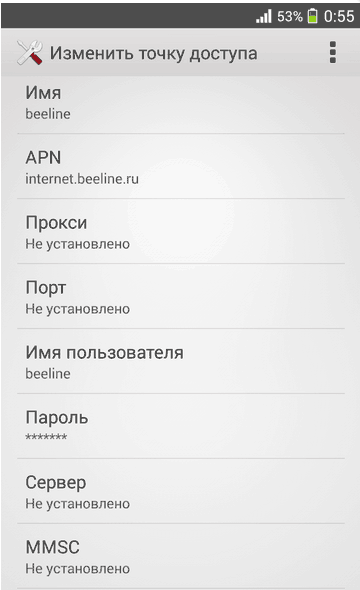
- Hívjon egy további menüt, majd kattintson a "Mentés" gombra.
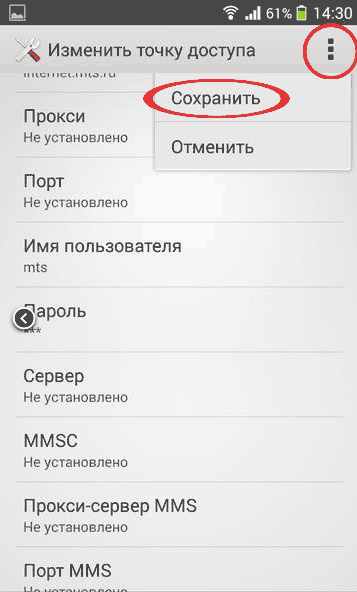
 Szerviz "Hívások tilalma" a Megafonból
Szerviz "Hívások tilalma" a Megafonból Tele Support Service2: Ingyenes telefon
Tele Support Service2: Ingyenes telefon Hogyan kell csatlakoztatni a Bluetooth fejhallgatót számítógépre?
Hogyan kell csatlakoztatni a Bluetooth fejhallgatót számítógépre?